Atividade de Exclusão do Salesforce¶
Introdução¶
Uma atividade Excluir do Salesforce exclui dados em um endpoint do Salesforce e deve ser usada como um destino para consumir dados em uma operação. Depois de configurar uma conexão do Salesforce, você pode configurar quantas atividades do Salesforce desejar para cada conexão do Salesforce.
Crie uma Atividade do Salesforce¶
Uma instância de uma atividade é criada a partir de uma conexão usando um tipo de atividade.
Para criar uma instância de uma atividade, arraste o tipo de atividade para a quadro de design ou copie o tipo de atividade e cole-o na quadro de design. Para obter detalhes, consulte Criando uma instância de atividade em Reutilização de componentes.
Uma atividade existente pode ser editada nestes locais:
- A quadro de design (consulte Menu Ações do componente em Quadro de Design).
- A aba Componentes do painel do projeto (consulte Menu Ações do componente em Guia Componentes do painel do projeto).
Configurar uma Atividade de Exclusão do Salesforce¶
Siga estas etapas para configurar uma atividade de exclusão do Salesforce:
- Etapa 1: Digite um nome Forneça um nome para a atividade.
- Etapa 2: Revise os esquemas de dados Quaisquer esquemas de solicitação ou resposta gerados a partir do endpoint são exibidos.
Etapa 1: Insira um Nome¶
Nesta etapa, você fornece um nome para a atividade.
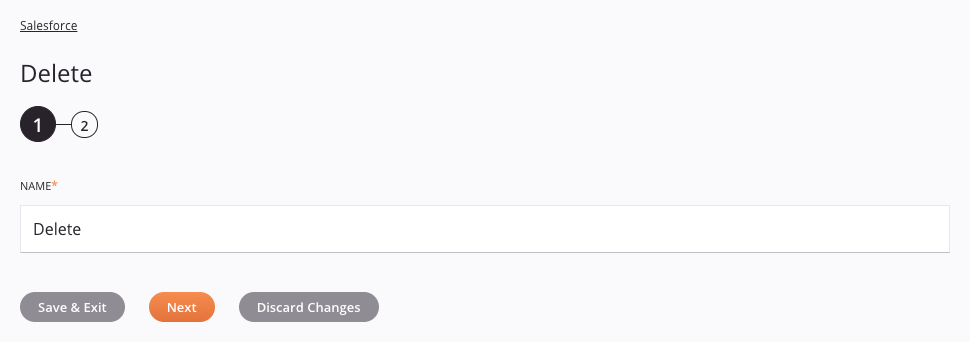
- Nome: Insira um nome a ser usado para identificar a atividade de exclusão do Salesforce. O nome deve ser exclusivo para cada atividade de exclusão do Salesforce e não deve conter barras (
/) ou dois pontos (:). - Salvar e Sair: Se ativado, clique para salvar a configuração desta etapa e feche a configuração da atividade.
- Próximo: Clique para armazenar temporariamente a configuração desta etapa e continuar para a próxima etapa. A configuração não será salva até que você clique no botão Concluído na última etapa.
- Descartar alterações: Após fazer as alterações, clique para fechar a configuração sem salvar as alterações feitas em nenhuma etapa. Uma mensagem solicita que você confirme que deseja descartar as alterações.
Etapa 2: Revise os Esquemas de Dados¶
Nesta etapa, quaisquer esquemas de solicitação ou resposta gerados a partir do endpoint são exibidos:
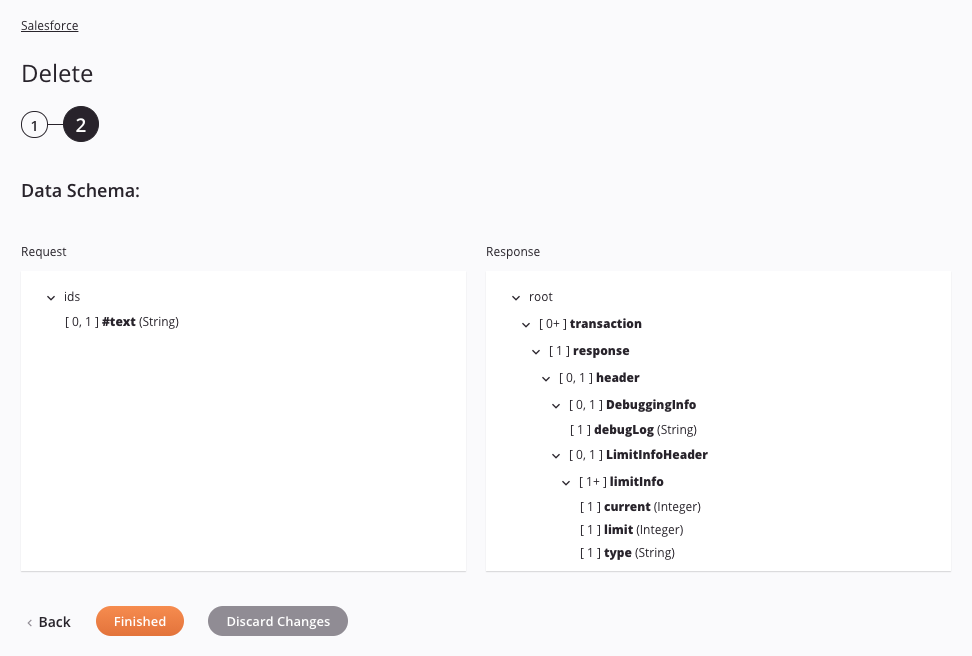
-
Esquema de dados: Os esquemas de dados de solicitação e resposta são exibidos. Dentro do nó
idsno lado da solicitação da estrutura há um valor de texto representado por um campo, que deve ser usado para fornecer os IDs de registro do Salesforce. Mais tarde, durante o mapeamento de transformação, você pode mapear para o processoidsno lado do destino para fornecer os IDs de registro do Salesforce a serem excluídos.A versão da API REST do Salesforce usada depende da versão do Harmony Agente que você está usando. Consulte Pré-requisitos e versões de API suportadas para obter links para documentação sobre os campos do esquema.
Nota
Para atualizar um esquema de dados em uma atividade existente, você deve avançar novamente em cada etapa de configuração da atividade, fazendo pelo menos uma alteração (como adicionar e remover um caractere do final do nome da atividade ) para forçar uma atualização do esquema.
-
Voltar: Clique para armazenar temporariamente a configuração desta etapa e retornar à etapa anterior.
-
Concluído: Clique para salvar a configuração de todas as etapas e fechar a configuração da atividade.
-
Descartar alterações: Após fazer as alterações, clique para fechar a configuração sem salvar as alterações feitas em nenhuma etapa. Uma mensagem solicita que você confirme que deseja descartar as alterações.
Próximos Passos¶
Depois de configurar uma atividade de exclusão do Salesforce, você poderá usá-la em uma operação conforme descrito abaixo. Depois de executar uma operação contendo uma atividade do Salesforce em um Agente Privado, você pode baixar os arquivos de sucesso e falha da operação.
Conclua a Operação¶
Depois de configurar uma atividade de exclusão do Salesforce, conclua a configuração da operação adicionando e configurando outras atividades, transformações ou scripts como etapas da operação. Você também pode definir as configurações de operação de uma operação, que incluem a capacidade de encadear operações que estejam no mesmo fluxo de trabalho ou em workflows diferentes.
Depois que uma atividade de exclusão do Salesforce for criada, as ações de menu para essa atividade estarão acessíveis no painel do projeto nas guias Workflows ou Componentes e na quadro de design. Consulte Menu Ações de Atividade para detalhes.
As atividades de exclusão do Salesforce podem ser usadas como destino com estes padrões de operação:
- Padrão de transformação
- Padrão de arquivo de dois alvos (apenas como primeiro alvo)
- Padrão de duas transformações (como primeiro ou segundo alvo)
As operações que contêm uma atividade do Salesforce podem ter apenas uma atividade do Salesforce e também não podem conter nenhuma outra atividade, exceto aquelas associadas à API, Base de dados, Compartilhamento de arquivo, FTP, HTTP, Armazenamento local, Armazenamento temporário ou Variável conectores.
Uma atividade do Salesforce pode ser usada como uma etapa de operação em apenas uma operação. Ou seja, não é possível fazer referência à mesma atividade diversas vezes em outras operações. Em vez disso, você pode fazer uma cópia de uma atividade do Salesforce para usar em outro lugar (consulte Reutilização de componentes).
Outros padrões não são válidos usando atividades de exclusão do Salesforce. Veja os padrões de validação na Validade da Operação página.
Em uma transformação, se você usar a opção de espelhar um esquema fornecido por uma atividade do Salesforce que não seja em massa, o esquema espelhado resultante será criado automaticamente com um nó raiz adicional chamado records com o(s) nó(s) filho(s) espelhando o esquema. Quando os campos dentro do(s) nó(s) filho(s) são mapeados, o nó se torna um nó de loop para permitir que todos os registros sejam repetidos (consulte Nós de Loop em Estruturas de dados).
As operações que usam atividades do Salesforce também podem ter ações operação configuradas para serem acionadas em uma falha SOAP — um erro resultante de um formato de mensagem incorreto, processamento de cabeçalho ou incompatibilidade. As ações de operação podem ser configuradas para executar uma operação ou enviar um email após ocorrer uma falha SOAP. Para obter instruções sobre como disparar uma ação em caso de falha SOAP, consulte Ações de operação.
Para usar a atividade com funções de script, grave os dados em um local temporário e use esse local temporário na função de script.
Quando estiver pronto, implantar e execute a operação e valide o comportamento verificando os logs de operação.
Visualizar Arquivos de Sucesso e Falha¶
Se você estiver executando uma operação contendo uma atividade do Salesforce em um Agente Privado, os arquivos de sucesso e falha estão disponíveis para download na página Runtime Operations do Management Console. Selecione a operação relevante na tabela Operações de tempo de execução e clique na aba Logs de atividades na seção inferior da tela para exibir links de download para os arquivos, se disponíveis:
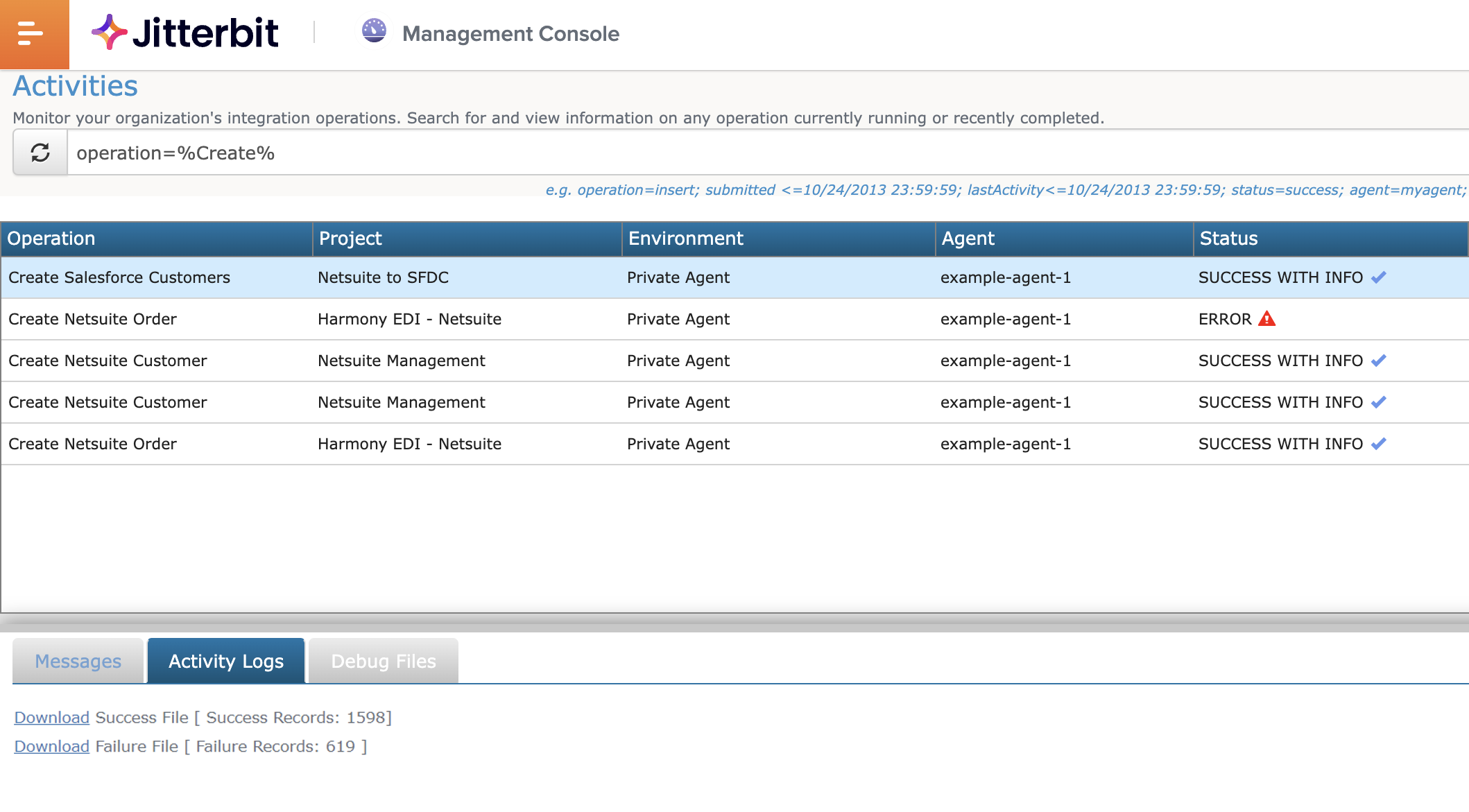
-
Baixar arquivo com sucesso: Se você estiver executando a operação em um Agente Privado, clique no link Download para salvar os registros de sucesso como um arquivo CSV.
-
Falha no download do arquivo: Se você estiver executando a operação em um Agente Privado, clique no link Download para salvar os registros de falha como um arquivo CSV.
Nota
Por padrão, os arquivos de sucesso e falha são excluídos automaticamente do Agente Privado após 14 dias pelo Jitterbit File Cleanup Service. O número de dias que os arquivos são salvos pode ser alterado editando o [ResultFiles] seção no jitterbit.conf arquivo. Você também pode alterar as regras de retenção de arquivos de sucesso e falha editando as regras do serviço de limpeza de arquivos Jitterbit para Agentes Privados.
Os downloads do log de atividades estão desativados para Agentes em Nuvem. Se os links estiverem visíveis, você receberá uma mensagem de erro se tentar fazer o download.